Google Pay: วิธีใช้ Google Pay ในปี 2002
เผยแพร่แล้ว: 2022-06-04Google Wallet เป็นระบบชำระเงินมือถือระบบแรกที่พัฒนาขึ้นเพื่อทำงานบนอุปกรณ์ Android ในปี 2554 ในปี 2558 ระบบได้เปลี่ยนชื่อเป็น Android Pay โดย Google Wallet เปลี่ยนเป็นการชำระเงินแบบเพียร์ทูเพียร์ (P2P) เท่านั้น
ในปี 2018 Google ได้เปิดตัว Google Wallet ที่ช่วยบริการชำระเงินอื่นๆ ที่อยู่ภายใต้แบรนด์ Google Pay
Google Pay พร้อมใช้งานสำหรับการชำระเงินแบบไม่ต้องสัมผัสโดยใช้อุปกรณ์ Android คุณลักษณะเพียร์ทูเพียร์และการเข้าถึงบัญชีมีให้สำหรับ iOS หากคุณใช้ Apple Watch หรือ iPhone Apple Watch สำหรับการชำระเงินด้วย NFC เฉพาะ Apple Pay เท่านั้นที่ได้รับอนุญาตให้ใช้คุณสมบัตินี้
Google Pay คืออะไร
Google Pay เป็นกระเป๋าเงินดิจิทัลและแพลตฟอร์มการชำระเงินที่ให้บริการโดย Google อนุญาตให้ผู้ใช้ชำระเงินสำหรับธุรกรรมโดยใช้โทรศัพท์ Android ในร้านค้าปลีกและบนเว็บไซต์ที่รองรับแอพมือถือและบริการของ Google เช่น Google Play Store Google Play สโตร์
ผู้ใช้เชื่อมต่อบัตรเดบิตหรือบัตรเครดิตเข้ากับบัญชีในบัญชี Google-Pay ซึ่งใช้ในการประมวลผลธุรกรรมที่ใช้สำหรับการซื้อทางออนไลน์หรือในร้านค้า Google Pay ใช้ Near Field Communication (NFC) เพื่อสื่อสารกับเครื่องชำระเงินในสมาร์ทโฟน Android หากลงชื่อเข้าใช้บัญชี Google ของตนบนเบราว์เซอร์ของ Google จะสามารถใช้ Google Pay ได้ นอกจากนี้ ผู้ใช้สามารถทำการเปลี่ยนแปลงด้วย Google Pay ในเว็บไซต์ที่ให้บริการ
ดาวน์โหลดแอป Google จ่าย IOS และ Android
วิธีตั้งค่า Google Pay
ตั้งค่า Google Pay จากแอพ Android
Google-Pay มาพร้อมกับอุปกรณ์ Android ส่วนใหญ่อยู่แล้ว ซึ่งหมายความว่าคุณไม่จำเป็นต้องเชื่อมต่อและดาวน์โหลดด้วยตนเอง หากต้องการ คุณสามารถดาวน์โหลด Google-Pay โดยไปที่ Google Play (เปิดขึ้นในเบราว์เซอร์ใหม่) แต่ Google มีปัญหาในการนำเสนอแอปสองรูปแบบ ได้แก่ เวอร์ชันเก่าและเวอร์ชันใหม่ ทั้งสองเวอร์ชันเหมือนกัน แต่เวอร์ชันที่ใหม่กว่านั้นมีตัวเลือกที่มากกว่า ดังนั้นเวอร์ชันที่ Google ต้องการให้คุณใช้ หากคุณพยายามเปิดเวอร์ชันเก่าบนสมาร์ทโฟน คุณจะได้รับแจ้งให้ดาวน์โหลดแอป Google Pay ใหม่
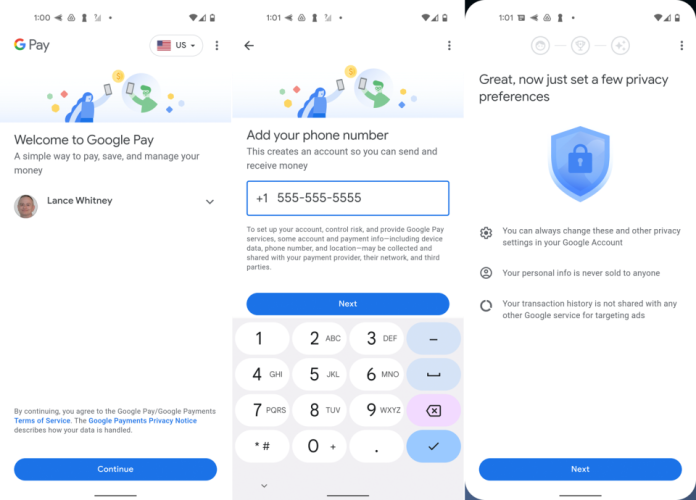
หลังจากเปิดแอปแล้ว ตรวจสอบว่าคุณลงชื่อเข้าใช้บัญชี Google ของคุณแล้ว บัญชี Google แอพจะขอให้คุณเชื่อมต่อแอพกับหมายเลขโทรศัพท์ของคุณผ่านข้อความ แอพจะแจ้งให้ผู้ใช้สร้างการตั้งค่าความเป็นส่วนตัว หลังจากนั้น คุณอาจเลือกที่จะเพิ่มตัวเลือกการค้นหาของ Google-Pay เพื่อให้ผู้อื่นสามารถค้นหาชื่อของคุณได้ ขั้นตอนต่อไปคือคุณสามารถเลือกรับคะแนนสะสมเงินคืนได้
หากคุณได้เพิ่มบัตรเดบิตหรือบัตรเครดิตผ่าน Google-Pay แล้ว มีบัตรเครดิตบนเว็บไซต์ Google-Pay หรือมีข้อมูลที่จัดเก็บไว้ใน Chrome แอปพลิเคชันจะแสดงตัวเลือกการชำระเงินปัจจุบัน หากไม่เป็นเช่นนั้น ระบบจะแจ้งให้คุณสร้างบัญชี กดปุ่มเพื่อเพิ่มบัญชี คุณสามารถเลือกบัตรเครดิตหรือบัตรเดบิต บัตรสะสมคะแนน บัตรของขวัญ หรือบัตรโดยสารในหน้าจอถัดไป เลือกตัวเลือกบัตรเครดิตหรือบัตรเดบิต แล้วเลือกตัวเลือกบัตรหรือ PayPal สุดท้าย เลือกประเภทการชำระเงินที่คุณต้องการเพิ่ม
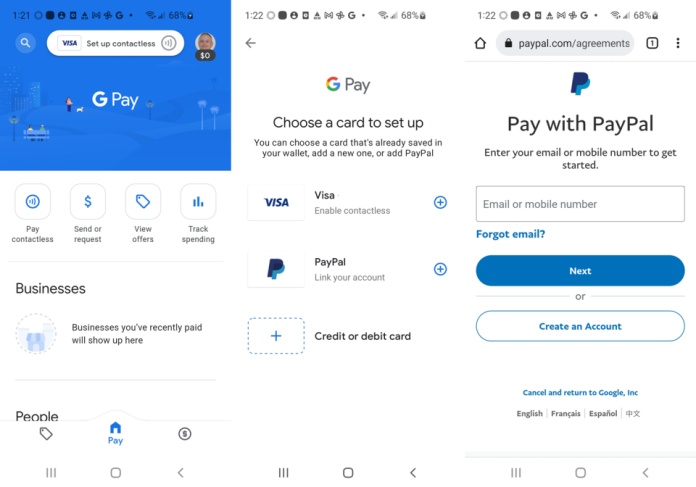
หากคุณได้สร้างวิธีการชำระเงินที่ต้องการใช้แล้วและต้องการตั้งค่าวิธีใหม่ ให้คลิกปุ่ม "การตั้งค่า" เพื่อตั้งค่า Contactless และชำระเงินด้วย contactless จากนั้น คุณจะสามารถเลือกบัตรเครดิตหรือบัตรเดบิตใหม่ หรือเลือกใช้ PayPal หากคุณเลือก PayPal ระบบจะนำคุณไปที่เว็บไซต์ PayPal เพื่อลงทะเบียนและยืนยันบัญชีของคุณ
หลังจากการตั้งค่าเริ่มต้น คุณจะเข้าสู่หน้าจอการชำระเงินในแอป ซึ่งคุณสามารถเรียนรู้เกี่ยวกับตัวเลือกต่างๆ และควบคุมบัญชีของคุณได้
ตั้งค่า Google Pay บน iPhone
สำหรับผู้ที่มี iPhone ติดตั้ง Google-Pay ดาวน์โหลดแอป Google-Pay จาก App Store (เปิดในแท็บใหม่) ในหน้าหลักของแอป คุณสามารถลงชื่อเข้าใช้โดยใช้รายละเอียดบัญชี Google ของคุณ หากจำเป็น หรือยืนยันบัญชีที่คุณระบุไว้ ป้อนหมายเลขโทรศัพท์มือถือของคุณ จากนั้นยืนยันข้อความที่ส่งถึงคุณ

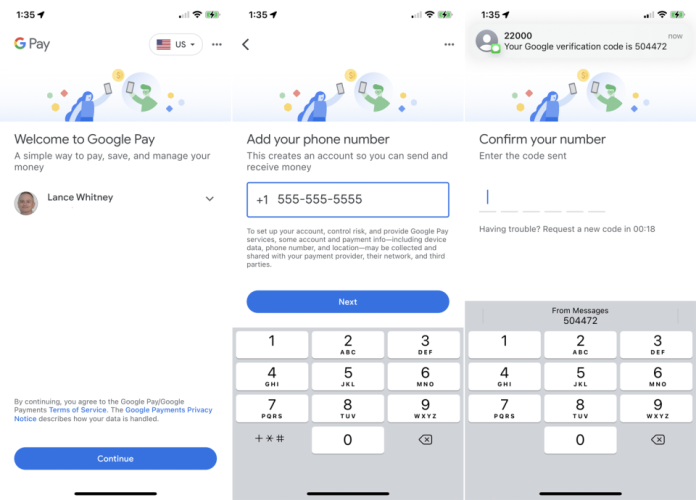
คุณถูกขอให้สร้างการตั้งค่าความเป็นส่วนตัวของคุณ ถัดไป ตัดสินใจว่าคุณต้องการให้เพื่อนๆ สามารถหาคุณเจอหรือไม่เมื่อพวกเขาขอชื่อหรือหมายเลขโทรศัพท์ของคุณ เลือกหากคุณต้องการรับเงินคืนและส่วนลด สุดท้าย ตัดสินใจว่าคุณต้องการเปิดใช้การปรับเปลี่ยนในแบบของคุณบน Google-Pay หรือไม่
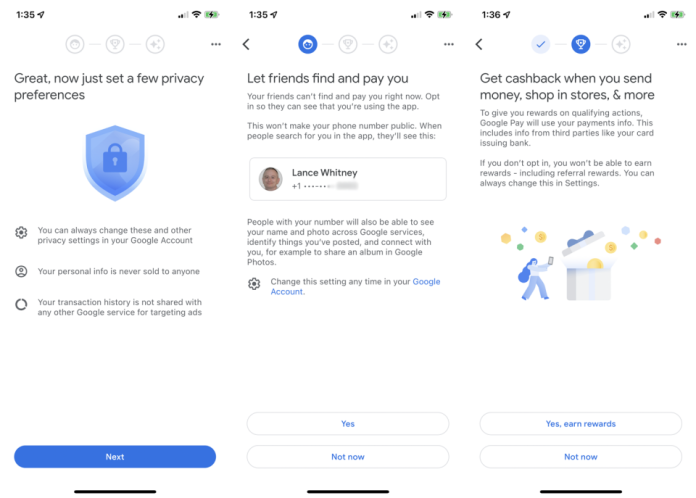
ในขั้นตอนสุดท้าย แอปพลิเคชันจะขอให้คุณใช้ Face ID หรือ Touch ID เพื่อยืนยันการชำระเงินของ Google Pay จากนั้นคุณจะถูกนำไปที่หน้าจอเพื่อชำระเงิน ซึ่งคุณจะได้เรียนรู้เกี่ยวกับตัวเลือกต่างๆ และควบคุมบัญชีของคุณ
วิธีใช้ google pay
ชำระเงินและส่งเงินโดยใช้ Google Pay
อย่างไรก็ตาม Google Pay ไม่ใช่แค่การใช้โทรศัพท์แทนบัตรเท่านั้น คุณยังสามารถส่งและรับเงินสดให้สมาชิกในครอบครัวและเพื่อน ๆ ได้เช่นเดียวกับการใช้ Venmo และ Zelle
1. ในการโอนเงิน คุณต้องเปิดแอป Google Pay
2. กดปุ่มขอหรือส่งเงิน
3. เลือกบุคคลที่จะจ่ายเงินให้หรือขอเงินจาก
4. ถ้าคนที่คุณเขียนถึงหรือขอข้อมูลไม่อยู่ในรายชื่อผู้ติดต่อของคุณ ให้ป้อนหมายเลขโทรศัพท์หรือที่อยู่อีเมลของบุคคลนั้น
5. หากพวกเขาได้รับ Google Pay บนโทรศัพท์ คุณสามารถให้รหัส QR ของ Google Pay กับคุณได้ (หรือย้อนกลับ)
Google Pay: ด้วย Google Pay คุณสามารถโอนเงินหรือขอผ่านเว็บเบราว์เซอร์ของคุณได้
1. ไปที่ pay.google.com และเข้าสู่ระบบ
2. จากนั้นเลือกถัดจากแท็บส่งและขอเงิน
3. แตะส่งเงินหรือขอเงิน
4. ระบุจำนวนเงินที่ต้องการโอนหรือขอ จากนั้นป้อนหมายเลขโทรศัพท์ อีเมล หรือชื่อผู้รับเพื่อรับข้อมูลเกี่ยวกับบัตรเครดิต
5. สุดท้ายให้แตะส่งหรือขอ
ใช้ประโยชน์จาก Google Pay บนเว็บไซต์และแอปพลิเคชัน
นอกจากนี้ยังสามารถใช้ Google Pay ที่จุดชำระเงินบนเว็บไซต์และแอพต่างๆ เช่น Caviar, Starbucks และ Airbnb หากคุณสังเกตเห็น Google Pay ไม่ว่าจะอยู่บนไอคอน Google Pay บนเว็บไซต์หรือแอป ให้แตะเมื่ออยู่ที่จุดชำระเงิน
คุณจะลบบัตรใน Google Pay ได้อย่างไร
การลบบัตรเครดิตออกจาก Google Pay ทำได้ง่ายกว่าการเพิ่มบัตร หากต้องการนำการ์ดออก ให้ทำตามคำแนะนำเหล่านี้
ใน Google Pay ของ Google Pay ให้ แตะบัตร บนหน้าจอหลัก จากนั้นแตะ ปุ่ม ทางด้านขวา
คลิกที่บัตรเครดิตที่คุณต้องการกำจัด ข้อมูลเพิ่มเติมเกี่ยวกับมันจะปรากฏขึ้น
คลิกจุดสามจุด ที่มุมบนขวามือ จากนั้นเลือก “ลบวิธีการชำระเงิน”
ป๊อปอัปจะปรากฏขึ้นเพื่อยืนยันว่าคุณทำได้ คลิก “ใช่ ลบ ”
Walmart ใช้ Google Pay หรือไม่
Walmart ไม่ยอมรับ Google Pay ในร้านค้า แต่จะใช้โปรแกรมการชำระเงินของตัวเองที่ชื่อว่า “Walmart Pay” ซึ่งช่วยให้ลูกค้าสามารถชำระค่าสินค้าที่เคาน์เตอร์ชำระเงินหรือจุดชำระเงินแบบบริการตนเอง นอกจากนี้ยังทำงานโดยใช้ระบบรหัส QR แทนเทคโนโลยี Nearfield ที่ Google Pay ใช้
google pay ได้รับการยอมรับที่ไหน
Google Pay เป็นที่ยอมรับในร้านค้าใหญ่หลายแห่ง และได้รับการสนับสนุนจากธนาคารและประเทศต่างๆ American Eagle Outfitters, Barneys New York, Bloomingdale's, Brookshire's Food & Pharma, Crate & Barrel และ Foot Locker เป็นผู้ค้าปลีกรายใหญ่ที่สุดในสหรัฐฯ ที่ยอมรับ Google Pay
รับบริการออกแบบกราฟิกและวิดีโอไม่จำกัดบน RemotePik จองรุ่นทดลองใช้ฟรี
เพื่อให้คุณไม่พลาดข่าวสารล่าสุดเกี่ยวกับอีคอมเมิร์ซและ Amazon โปรดสมัครรับจดหมายข่าวของเราที่ www.cruxfinder.com
